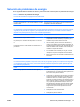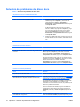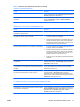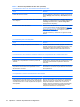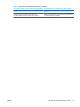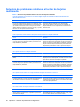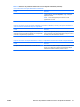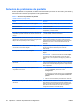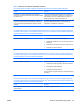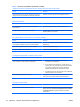Troubleshooting Guide
Solución de problemas de pantalla
Si tiene problemas con la pantalla, consulte la documentación que viene con el monitor y las causas y
soluciones más comunes que aparecen en la siguiente tabla.
Tabla 2-5 Solución de problemas de pantalla
Pantalla en blanco (no hay video).
Causa
Solución
El monitor no se ha encendido y la luz está apagada. Encienda el monitor y verifique que la luz esté encendida.
Monitor defectuoso. Pruebe otro monitor.
Los cables no están conectados correctamente. Examine la conexión de cables que va del monitor a la
computadora y al tomacorriente.
Es posible que tenga instalada una utilidad de desactivación
de pantalla o que estén activados los recursos de ahorro de
energía.
Presione cualquier tecla o haga clic con los botones del mouse
y, si está definida, escriba su contraseña.
Memoria ROM del sistema está corrompida; el sistema está
ejecutando en el Modo de Recuperación de Emergencia del
Bloqueo de Inicio (indicado por ocho sonidos).
Vuelva a cargar la memoria ROM del sistema con la más
reciente imagen de BIOS. Para obtener más información,
consulte la sección “Modo de Recuperación de Emergencia
del Bloqueo de Inicio” en la Guía de Administración de
Desktops.
Está utilizando un monitor de sincronización fija y no se
sincronizará a la resolución elegida.
Asegúrese de que el monitor pueda aceptar la misma
frecuencia de barrido horizontal que la resolución
seleccionada.
La computadora está en el modo de espera. Presione el botón de alimentación para salir del modo de
espera.
PRECAUCIÓN: Cuando intente salir del modo de espera,
no presione el botón de alimentación por más de cuatro
segundos. Si no, la computadora se apagará y perderá los
datos.
El cable del monitor está enchufado en el conector
equivocado.
Si la computadora tiene un conector de gráficos integrado y un
conector de tarjeta de gráficos adicional, enchufe el cable del
monitor en el conector de tarjeta de gráficos en la parte trasera
de la computadora.
La configuración del monitor en la computadora no es
compatible con el monitor.
1. En el Panel de control de Windows XP, haga doble clic
en el icono Pantalla y seleccione la ficha
Configuración.
En el Panel de control de Windows Vista, en Apariencia
y personalización, seleccione Ajustar resolución de
pantalla.
2. Utilice el control deslizante para restaurar la resolución.
El monitor está configurado para utilizar una entrada que no
está activa.
Utilice los controles del Menú en Pantalla (OSD) del monitor
para seleccionar la entrada que está siendo utilizada por el
sistema. Consulte la documentación del usuario del monitor
para obtener más información acerca de los controles y
configuración del Menú en Pantalla (OSD).
22 Capítulo 2 Solución de problemas sin diagnóstico ESMX